維修和調試的功能
5.4.1 備份
可使用“Service and Commissioning”下的“Backup”
功能將設備數據保存到 USB 存儲設備中。
1. 按下“Service & Commissioning”,打開
“Service & Commissioning”對話框。
2. 選擇要進行備份的數據。
– “Complete backup”表示在 PSB 格式的文件
中生成項目、配方數據和 HMI 設備映像的備
份副本。
– “Recipe backup”表示以 PSB 格式生成 HMI
設備配方數據記錄的備份副本。
– “User administration backup”表示以 PSB 格
式生成 HMI 設備用戶數據的備份副本。
3. 單擊“Next”繼續。
4. 從“USB Storage Devices”列表中選擇一個 USB
設備。如果該列表為空,則將一個 USB 存儲設
備連接到 Smart Panel 并單擊“Refresh”。
5. 單擊“Next”繼續。
6. 可以“Backup File name”,也可以選擇一個
已經存在的備份文件來覆蓋
“Compatible backup files”列表中的文件。
單擊對話框底部的其中一個按鈕:
– “Details”用于顯示在該列表中所選擇的備份
文件的以下數據:
- 與備份文件兼容的設備
- USB 存儲設備上的備份路徑
- 備份文件名稱
- 備份文件大小
– “Next”用于繼續進行操作并保存該數據。
– “Delete”用于在確認后刪除所選備份文件。
– “Cancel”用于中止備份操作。
可使用“Service and Commissioning”下的
“Restore”功能從 USB 存儲設備中加載備份文
件。所加載的數據取決于備份文件的內容。有關
詳細信息,請參見“備份 (頁 37)”章節。
1. 按下“Service & Commissioning”,打開
“Service & Commissioning”對話框。
2. 選擇“Restore”選項卡。
3. 單擊“Next”繼續。
4. 從“USB Storage Devices”列表中選擇一個
USB 設備。如果該列表為空,則將一個 USB
存儲設備連接到 Smart Panel 并單擊
“Refresh”。
5. 單擊“Next”繼續。
6. 從“Compatible backup files”列表中選擇要下載
的備份文件。
7. 單擊對話框底部的其中一個按鈕:
– “Details”用于顯示在該列表中所選擇的備份
文件的以下數據:
- 與備份文件兼容的設備
- USB 存儲設備上的備份路徑
- 備份文件名稱
- 備份文件大小
– “Next”用于繼續進行操作并下載數據。
– “Delete”用于在確認后刪除所選備份文件。
– “Cancel”用于中止恢復操作。
組態此設備
5.5 更改以太網參數
Smart 700 IE V3, Smart 1000 IE V3
操作說明, 10/2015, A5E35936633-AB 39
5.5 更改以太網參數
說明
IP 地址沖突引起的通信錯誤
如果網絡中的若干設備共享一個 IP 地址,可能會出現通信錯誤。
為網絡中的每個 HMI 設備均分配的 IP 地址。
1. 按下“Ethernet”,打開
“Ethernet Settings”對話框。
2. 選擇通過“DHCP”自動分配地址或執行
用戶特定的地址分配。
3. 如果分配用戶特定的地址,請使用屏
幕鍵盤在“IP address”、
“Subnet mask”文本框中輸入有效數
值,如果適用,在“Default gateway”文
本框中同樣輸入有效值。
4. 切換至“Mode”選項卡。
5. 在“Speed”輸入字段中傳輸速率。
有效值為 10 Mbps 或 100 Mbps。
6. 選擇 Communication Link 部分中的
“Half duplex”或“Full duplex”。
7. 如果選擇了“Auto Negotiation”條目,
則將自動檢測和設置網絡中的傳輸類
型和傳輸速率。
8. 切換至“Device”選項卡。
9. 在“Device name”字段中,輸入 HMI
設備的網絡名稱。
該名稱必須符合以下條件:
該名稱可以包含字符“a”到“z”,數字“0”
到“9”;特殊字符:“-”和“.”
組態此設備
5.6 更改顯示方向和啟動延遲時間
Smart 700 IE V3, Smart 1000 IE V3
40 操作說明, 10/2015, A5E35936633-AB
5.6 更改顯示方向和啟動延遲時間
說明
畫面方向(縱向或橫向)
畫面方向由組態工程師在創建項目時定義。將項目傳送到 HMI 設備時,會自動設置適當
的畫面方向。
如果 HMI 設備上存在具有不同方向的項目,請不要對畫面方向做任何更改。否則,畫面
內容可能會被截斷。
1. 按下“OP”,打開“OP Properties”
對話框。
2. 選擇畫面方向:
– “0° (Landscape)”為橫向
– “90° (Portrait)”為縱向
3. 選擇 Startup delay 部分的“Delay
time”。延遲時間以秒為單位,它
定義了 Loader 程序出現和項目啟
動之間的等待時間。值的有效范
圍:0 ... 60 秒。
相關產品
免責聲明
- 凡本網注明“來源:化工儀器網”的所有作品,均為浙江興旺寶明通網絡有限公司-化工儀器網合法擁有版權或有權使用的作品,未經本網授權不得轉載、摘編或利用其它方式使用上述作品。已經本網授權使用作品的,應在授權范圍內使用,并注明“來源:化工儀器網”。違反上述聲明者,本網將追究其相關法律責任。
- 本網轉載并注明自其他來源(非化工儀器網)的作品,目的在于傳遞更多信息,并不代表本網贊同其觀點和對其真實性負責,不承擔此類作品侵權行為的直接責任及連帶責任。其他媒體、網站或個人從本網轉載時,必須保留本網注明的作品第一來源,并自負版權等法律責任。
- 如涉及作品內容、版權等問題,請在作品發表之日起一周內與本網聯系,否則視為放棄相關權利。
 手機版
手機版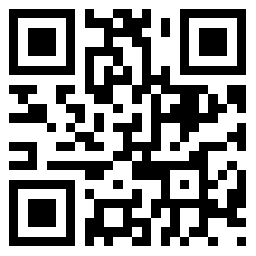 化工儀器網手機版
化工儀器網手機版
 化工儀器網小程序
化工儀器網小程序
 官方微信
官方微信 公眾號:chem17
公眾號:chem17
 掃碼關注視頻號
掃碼關注視頻號


















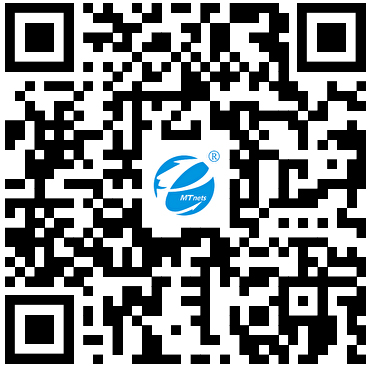 采購中心
采購中心